iPadの閲覧履歴をクリアします。 iPhoneおよびiPadのSafariで閲覧履歴を削除する方法。 MacのSafariでキャッシュと履歴をクリアする方法
Safariブラウザは、ブラウジングと検索の履歴を自動的に保存します。 ただし、この情報は、モバイルデバイスまたはコンピューターのメモリ内のスペースを占有します。 さらに、ジャーナルの重みは簡単に数百メガバイトに達する可能性があります。 この記事では、さまざまなプラットフォームのSafariで履歴履歴をクリアする方法と、履歴履歴が保存されないようにする方法について説明します。 プラットフォーム(iOSまたはOS X)によって、ログの内容がわずかに異なることに注意してください。 たとえば、モバイルデバイスでは、次のものが含まれます。-表示されたWebページ。 -開いているWebページを時系列で一覧表示します。 -頻繁にアクセスするサイトのリスト。 - クッキー。 -クエリを検索します。 -「クイックサイト検索」に追加されたサイト。 -ユーザーの場所を追跡する許可を要求するサイト。 OS Xでは、このリストにさらにいくつかの項目が追加されます。その中には、次のものがあります。-通知の送信許可を要求するサイト。 -PowerSaverで起動されたコンテンツを含むサイト。 -WebGLの使用を許可する必要があるサイトの要求への応答。 iPhone、iPad、およびiPod touchのSafariで履歴履歴をクリアするには、次の手順に従います。1.[設定]を開きます。 2.Safariセクションに移動します。


3.[履歴とサイトデータのクリア]を選択します。 4. [履歴とデータのクリア]ボタンをクリックして、ログのクリアを確認します。


その後、iOSの標準ブラウザの履歴が消去されます。 MacでSafariの履歴をクリアするには、ユーザーは他のいくつかのことを行う必要があります。1.Safariブラウザを開きます。 2.メニューバーの[履歴]メニューを開きます。 3.「履歴のクリア」項目を選択します。

4.新しいウィンドウで、ドロップダウンリストから[履歴全体]項目を選択します。 5.[ログのクリア]ボタンをクリックします。 Safariの履歴を忘れるもう1つの方法は、「プライベート共有」と呼ばれる機能です。 有効にすると、ブラウザは閲覧履歴、検索クエリ、自動入力情報を記憶しなくなります。 iOSで「プライベートアクセス」を有効にするには、次のことを行う必要があります。1.Safariブラウザを開きます。 2.画面下部の右端のアイコンをクリックします。


3.「プライベートアクセス」ボタンを押します。 その後、新しいタブを開いてWebを閲覧できます。 注目に値する
「プライベートアクセス」を有効にすると、モバイルブラウザのインターフェースの色が変わり、黒に変わります。
「プライベートアクセス」を終了するには、ユーザーは同じ操作を行う必要があります。 OSXには「プライベート」モードもあります。 アクティベートは非常に簡単です。 これを行うには、メニューバーの[ファイル]メニューに移動して[新しいプライベートウィンドウ]項目を選択するか、[ホット]キー(Shift + Command + N)を使用します。
私たちのiOSデバイスは、多くの人々にとってデスクトップコンピューターやラップトップの代わりになりました。 写真、ビデオ、インターネットサーフィンなど、日常の活動や娯楽にモバイルガジェットを使用することが増えています。 そして、通常、最初の2つのポイントに問題がなく、不要な情報を削除するという質問がそれほど重要ではない場合、ネットサーフィンでは、すべてがそれほど明白であるとは限りません。
WebサーフィンにSafariを頻繁に使用する場合、かなり短い期間で、訪問したサイトやCookieの履歴などの不要な情報が大量に蓄積されます。 このノートでは、iOS7でそれらをすばやく削除する方法について説明します。
iOS7のSafariでWeb履歴をクリアする
必要なのは、次の3つの簡単な手順に従うことだけです。
- 設定アプリを開く
- リストを下にスクロールしてSafariメニュー項目に移動し、その設定を開きます
- もう少し下にスクロールして、[履歴を消去]を選択します

準備! すべての履歴がデバイスから削除されます。
iOS7のSafariでCookieをクリアする
ここでの原則はまったく同じです。
- 我々が開きます 設定
- 下にスクロールして設定を開きます サファリ
- もう少しスクロールして、アイテムのすぐ下に「 履歴をクリアする「行をクリックして」 クッキーとデータを削除する”.

すべてが簡単です。 これで、検索履歴とデータがモバイルブラウザから完全に削除されます。 訪問したサイトや検索クエリに入力した内容を他の人に知られたくない場合は、Safariを使用するたびにこの手順を繰り返してください。

ただし、毎回同じことをしたくない場合は(ただし単純ですが)、Safariには優れた機能があることを忘れないでください。 プライベートアクセス」、これを有効にすると、ブラウザはクエリや履歴を保存しません。 有効にするのは非常に簡単です。開いているブラウザで、タブ間を移動するためのボタンをクリックし、「 プライベートアクセス"。 これをクリックすると、Safariがリクエストとデータを記憶しなくなり、背景が白から濃い灰色に変わります。これは、プライバシーオプションが現在有効になっていることを示します。
ブラウザのこの機能を使用していますか? コメントで共有してください!
キャッシュをクリアし、Yandexの履歴をクリアしますか? それから私たちはあなたに行きます。あなたは「なぜ?」と思います。 私は3つの重要な議論をします。 まず、キャッシュをクリアすると、お気に入りのサイトのデザインが改善されたことに驚かれることでしょう。 Yandexブラウザがハードディスクアーカイブから古い画像とページのコンテンツを「プルアップ」しただけです。 次に、デバイスのメモリのスペースを解放し、場合によってはブラウザを高速化します。 第三に、最終的に無料のプログラムによって導入された悪意のある設定を取り除きます。 私は、ネットワーク上の私の散歩の機密性を維持するために履歴をクリーンアップするオプションを表明しません-すべてがここで明白です。 これで目標が設定されました。 「Yandexの歴史をクリアする方法は?」という質問に答えます。
Yandexブラウザで履歴を削除する方法とその必要性
Yandexブラウザで履歴を削除する方法
- YandexBrowserを起動します。
- ウィンドウの右上隅にある[メニュー]ボタンを押し、ドロップダウンリストから[履歴]項目を選択します(またはCtrl + Hを押します)。
- [履歴]タブで、[クリア]ボタンをクリックします。
- 設定ウィンドウが表示されます。 この場合、最初の2つの項目にのみ関心があります。「閲覧履歴」と「ダウンロード履歴」-それらの横にあるチェックボックスをオンにします。
- Yandexの訪問ログを一定期間クリアするにはどうすればよいですか? [次の項目を削除...]ウィンドウで、時間間隔を指定します:すべての時間、過去1時間、1日など。 –あなたの目標に依存します。 メモリを「クリーンアップ」する必要がある場合は、「常に」を選択します。デバイスの他のユーザーからシークレットサイトのアドレスを非表示にする場合は、「過去1日間」を選択します。
- 準備? 「履歴のクリア」をクリックします。

iPadのYandexの明確な歴史
- iPadおよびAndroidでYandexの履歴をクリアするには、ブラウザを起動して右上隅のメニューボタンを押します。
- リストから「設定」を選択します。 [プライバシー]タブに関心があります。タブに移動し、[データを消去]をタップして開きます。
- データリストで、[履歴]の横のチェックボックスをオンにして、[データを消去]ボタンをクリックします。
- 同様に、Yandexブラウザのキャッシュ、Cookie、および「忘れた」パスワードをクリアできます。 これを行うには、[プライバシー]-[データの消去]タブで、対応する項目の横にあるチェックボックスをオンにします。
コンピューターでYandexブラウザーのキャッシュをクリアする方法
- Yandexブラウザのキャッシュをクリアするには、メニューを開き、[履歴]タブで[クリア]ボタンをクリックします。
- 設定ウィンドウで、[キャッシュに保存されたファイル]チェックボックスをオンにします。
- 「すべての時間」の時間間隔を選択し、「クリア」をクリックします。
この手順に従って、コンピューターのYandexブラウザーのキャッシュをクリアしたり、履歴の余分なページを非表示にしたりできます。
ユーザーが実行したアクションに関する膨大な量のデータを蓄積します。 デバイスに保存されている情報の一部は便利です。 これにより、ユーザーが一度アクセスした便利なサイトをすばやく見つけたり、パスワードに頭を悩ませることなくサービスに即座にログインしたりできます。 ただし、有用なデータのごく一部は、原則として、「ゴミ」の海に沈んでいます-不必要で無意味な情報です。
大量の情報が保存されているため、iPhoneの速度が低下します。その結果、所有者は不快感を覚えることになります。 不便を避けるために、ユーザーは定期的に「アップル」ガジェットを掃除する必要があります。
サードパーティのブラウザはiPhoneにインストールできますが、Appleテクノロジのほとんどのファンは引き続きSafariを使用しています。 Appleスマートフォンのクリーニングを計画している場合は、プリインストールされているブラウザの履歴から始める必要があります。 Safariの履歴を削除するには、「 設定"-次のように進めます:
ステップ1。 で " 設定»セクションを見つける« サファリ」とそれに従ってください。
ステップ2。 ページを下にスクロールして、「 履歴をクリアする"。 クリックして。

ステップ3。 履歴をクリアすることを確認します-適切なボタンをクリックします。

段落" 履歴をクリアする「暗くなる-これは、あなたが「強打で」タスクに対処したことを意味します。

この例(iOS 7.1.2の場合)には2つのボタンがあることに注意してください-" 履歴をクリアする" と " クッキーとデータを削除する"。 最初のものだけをクリックすると、CookieはiPhoneのメモリに残ります。 iOSの他のバージョンのガジェットでは、ボタンが1つしかない場合があります-" 明確な履歴とサイトデータ"。 この場合、ブラウザの履歴を削除してCookieを保存することはできません。
iPhoneからCookieを消去しても意味がありません。 このアクションによって多くのスペースを解放することはできませんが、サービスにすばやくログインする機能が失われ、すべてのパスワードを覚えておく必要があります。
ブラウザ自体からiPhoneの検索履歴をクリアすることもできます。 これは次の方法で行われます。
ステップ1。 下部にあるボタンを見つけます ブックマーク」(開いた本の画像付き)をクリックします。


ステップ3。 ボタンをクリックしてください クリア」は右下隅にあります。

ステップ4クリア」-これは、閲覧履歴に別れを告げたいことを確認する方法です。

アクセスしたサイトのアドレスをモバイルデバイスのメモリに残したくない場合は、「 プライベートアクセス"。 アクティベーション後のリクエスト プライベートアクセス」も保存されません。 オンにします " プライベートアクセス»メニューに必要« ブックマーク「-左下隅にある同じ名前のボタンをクリックして、クリックするだけです」 準備».
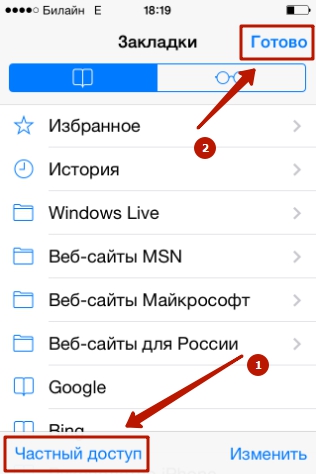
それか " プライベートアクセス»が有効になっている場合は、ブラウザの背景色で判断できます。 背景が黒くなります。

iPhoneの他のブラウザで履歴をクリアするにはどうすればよいですか?
AppStoreでは、Opera Mini、Yandexブラウザ、Mozilla Firefox、Google Chrome、UCブラウザなどの人気のあるブラウザを利用できます。 それらのいくつかの履歴をクリアする方法を簡単に見ていきます。
次のようにYandex.Browserの履歴を削除します。
ステップ1。 「 設定»アプリケーション-3つのドットが付いたボタンをタップします。
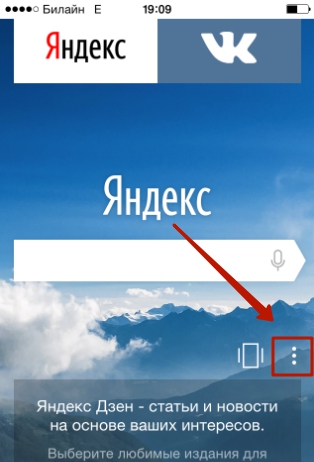
表示されるメニューから、オプション「 設定».
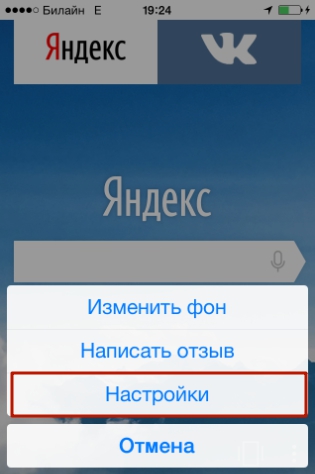
ステップ2。 設定画面を下にスクロールしてブロック" 守秘義務"。 このブロックには、「 クリアデータ"。 それに続いてください。
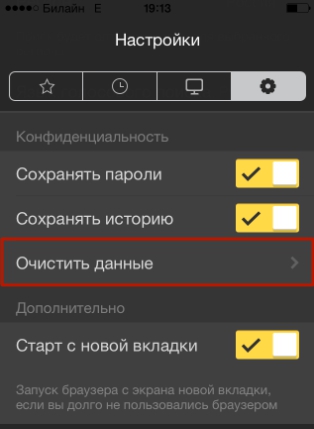
ステップ3。 Yandex.Browserから削除するデータの種類のチェックボックスをオンにします。

次に、[ クリア」をクリックし、「」ボタンをクリックして意図を確認します。 はい»表示されるウィンドウで。
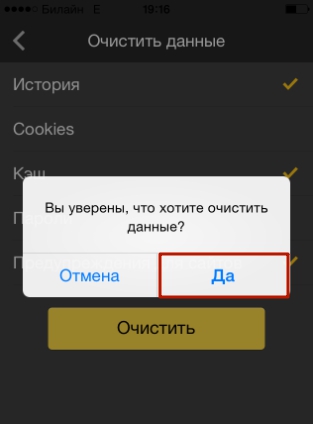
Opera Miniで履歴を削除するのは、さらに簡単な手順です。
ステップ1。 アプリケーションを起動し、エクスプレスパネルが画面に表示されたら、左から右にスワイプします。 これにより、「 物語».

ステップ2。 右下隅にあるゴミ箱アイコンをクリックします。

ステップ3。 閲覧履歴をクリアすることを確認します-表示されるウィンドウで、オプション「 はい».

モバイルOpera設定の柔軟性の観点から、Yandex.Browserからはほど遠いです。 Operaでは、1つのタイプ(キャッシュなど)のデータのみを削除することはできません。 一度にすべてのデータ(履歴、パスワードのリスト、Cookieの両方)のみを消去することができます。
モバイルGoogleChromeの履歴をクリアするには、ブラウザを起動し、3つのドットが付いたアイコンをクリックしてメニューに移動し、パスをたどる必要があります。 設定» (« 設定») — « 拡張» (« 高度») — « 個人データ» (« プライバシー")。 最後のサブセクションにはブロックがあります" 閲覧履歴データの消去» (« 閲覧履歴データの消去")。 このブロックの項目をクリックすると、さまざまな種類のデータを削除できます。

AppStoreで購入履歴をクリアするにはどうすればよいですか?
原則として、iPhoneユーザーはAppStoreでアプリケーションを大量に購入しますが、すべてのユーザーがそれらを使用しているわけではありません。 その結果、わずか2か月で、Appleストアからのダウンロードのリストが非常に印象的になり、適切なアプリケーションを見つけるのに問題が生じます。 次に、AppStoreでの購入履歴を「クリーンアップ」する必要があります。 あなたはこのようにiPhoneでそれを行うことができます:
ステップ1。 ガジェットの「AppStore」アプリケーションに移動し、「」タブを選択します。 更新».

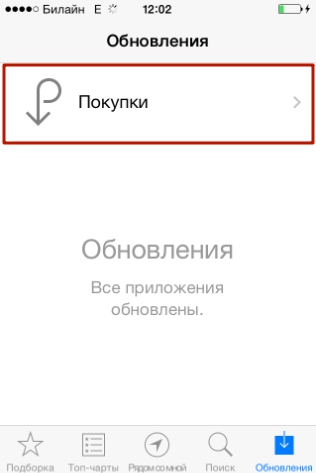
ステップ3。 モバイルデバイスにダウンロードされたすべてのアプリケーションのリストが画面に表示されます。

履歴から削除するアプリケーションの名前を含む行を右から左にスワイプし、[]をクリックします。 隠れる» (« 隠れる»).

iOSバージョンが8.0以降のモバイルデバイスの所有者のみが、説明されている方法でAppStoreからダウンロード履歴をクリアできます。 iOS 7以下のガジェットでは、スワイプに対する反応はありません。
iPhoneの通話履歴を削除するにはどうすればよいですか?
iPhoneの通話履歴を使用すると、電話帳で番号を調べる時間を無駄にすることなく、最もよく話している相手とすばやく連絡を取ることができます。 通話履歴を「クリーンアップ」して、リストに最も必要な連絡先のみを残すこともできます。 方法は次のとおりです。
ステップ1。 「電話」アプリケーションに移動し、「」タブを選択します 最近».

通話リストが画面に表示されます。
ステップ2。 ボタンをクリックしてください 変化する」は右上隅にあります。

各呼び出しの横にマイナスの付いた赤い円が表示されていることがわかります。


iPhoneでは、通話履歴をクリアすることもできます。 完全に。 これを行うには、ボタン「 消去」と表示されるメニューで、「」オプションを選択します。 最近のすべてをクリア».

iOS 8.1以降を搭載した「アップル」デバイスのユーザーが行った通話に関するデータは、iCloudバックアップ機能が無効になっている場合でもアップルに送信されます。 これが組織の方針です。 Appleは、先月の情報のみを保存し、ユーザーの利益のためだけに保存していると主張しているため、ユーザーは紛失した場合に重要なデータを復元することができます。 しかし、国内企業のElcomsoftの専門家は、過去4か月間に行われた通話に関する情報を復元することができました。 この統計は、Appleがロシア人をスパイしているかどうかについての議論に燃料を追加しました。
メッセージ/iMessageの履歴をクリアする方法は?
通常のSMSとiMessageは同じ方法で削除されます。 個々のSMSメッセージと通信全体の両方を消去できます。 通信を取り除くのは簡単です。メッセージアプリケーションに移動し、不要になった通信を右から左にスワイプして、「」というキャプションが付いた赤いボタンをクリックするだけです。 消去».

特定のメッセージを削除する必要がある場合は、別の方法で進めてください。
ステップ1。 メッセージアプリで、必要な会話を見つけて開きます。
ステップ2。 SMSをクリックし、次のメニューが表示されるまで指を押し続けます。

ステップ3。 オプション「 もっと"。 メッセージにはチェックマークが付けられます。

ステップ4。 削除する他のSMSの横にあるチェックボックスをオンにします。

ステップ5。 左下隅にあるゴミ箱アイコンをクリックします。

ステップ6。 iPhoneは削除するメッセージの数を再計算し、操作の確認を求めます。

クリック " メッセージを削除する(…)».
その後、重要な情報のみが通信に残ります。
オートコレクト履歴を削除する
メッセージやメモを書くときの単語の自動置換機能は、理論的にはユーザーにとって有用であるはずです。 そのタスクは、iPhoneのキーボードボタンが小さいという事実を考えると避けられないランダムなタイプミスを修正することです。 ただし、実際には、オートコレクトは論理的な物語をナンセンスに変えることがよくあります。 これにはいくつかの理由があります。 主なものは、毎日たくさんの新しい単語が現れるロシア語の多様性です。 2番目に重要なのは、スペルミスのある単語を含む新しい単語を記憶するiPhoneの機能です。
iPhoneの辞書が完全に無意味な構造とスペルミスのある単語で構成されている場合は、オートコレクトの履歴を削除することをお勧めします。 この手順は次のように実行されます。
ステップ1。 「 設定'そしてパスをたどる' 主要» — « リセット».

ステップ2。 サブセクションで" リセット»アイテムを見つける« キーボード辞書をリセットするそれをクリックします。

ステップ3。 表示されるメニューから、オプション「 辞書をリセット».

これにより、辞書の工場出荷時の設定が復元されます。
iPhoneの自動修正履歴から単語を個別に削除することもできますが、これはかなり不便です。 エラーのある単語を書く必要があります。iPhoneが独自のバージョンを提供している場合は、「十字」(×)をクリックして修正することを拒否します。 ユーザーがこの手順5を続けて繰り返すと、ガジェットは修正された単語を「忘れて」、提供を停止します。
iPhoneを完全にきれいにする方法は?
iPhoneのすべてのタイプのデータ履歴を一度にクリアするにはどうすればよいですか? これを行うには、最も根本的な方法、つまり「アップル」デバイスの完全なリセットに頼る必要があります。 iPhoneのリセットは、オートコレクトの履歴を削除するのとほぼ同じ方法で行われます。 あなたはサブセクションに行く必要があります" リセット"、次にアイテムをクリックしてください" コンテンツと設定を消去します».
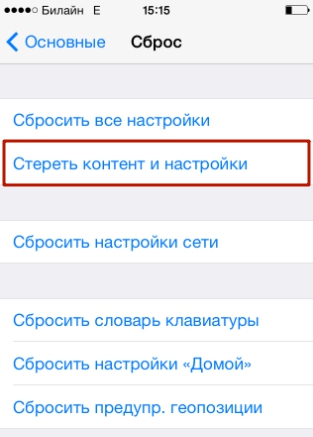
制限パスワードを入力し、適切なボタンをクリックしてiPhoneを消去するかどうかを確認する必要があります。
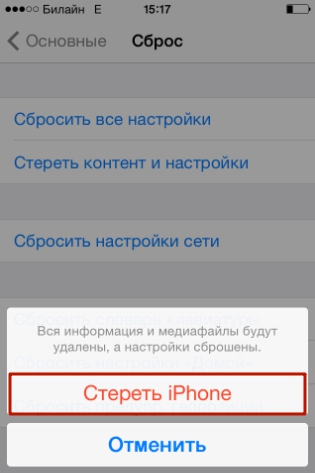
「Apple」ガジェットが再起動します。その後、ユーザーは新しいガジェットとして設定する必要があります。 私たちのウェブサイトには、iPhoneの初期設定に関する記事があります-そこに概説されている手順に頼ることができます。
結論
スマートフォンが「より自由に呼吸」できるようにするだけでなく、Safariブラウザの履歴やその他のデータを削除する必要があります。 ガジェットに無駄なゴミが残っていない場合は、ユーザー自身が必要な情報を検索する方が便利です。 幸い、iPhoneからのデータの消去は、アップロードするほど難しくはありません。さまざまな種類の情報の削除は、2〜3ステップで実行されます。
SafariでWeb閲覧履歴をクリアすることが決定された理由は重要ではありません。重要なのは、それをどのように行うかです。 iOSシステムユーザーの場合、2つのアンインストールオプションがあります。
設定でSafariの履歴を削除する方法
まず、iPhoneまたはiPadの設定で、根本的に行うだけでなく、すべての履歴とサイトデータをクリアすることができます。
設定を開き、Safariセクションに移動します。 セクションメニューを最後までスクロールします。ここには、[履歴とサイトデータのクリア]ボタンがあります。 このクリーンアップにより、履歴、Cookie、およびその他の閲覧データが削除されます。
特定の期間の情報を削除する必要がある場合は、先に進んでください。
Safariで閲覧履歴をクリアする方法
ブラウザから直接Webページを閲覧した履歴を取り除くことができます。
1. iPhoneまたはiPadでSafariブラウザを開き、開いた本の形でブックマークアイコンをタップします。
2.履歴に移動し、下部にある[クリア]ボタンをタップします。 このアクションに続いて、「過去1時間」、「今日」、「今日と昨日」、「すべての時間」のデータをクリアするように求められます。

さらに、ユーザーは履歴ログから特定のエントリを個別に削除できます。 これを行うには、雑誌の関心のある行を指で右から左にスワイプして、[削除]ボタンを呼び出す必要があります。

ブラウザの履歴をもう一度調べないようにするには、「プライベートアクセス」を使用します。 これにより、Safariがアクセスしたページを記憶できなくなります。
質問に対する答えが見つからなかった場合、または何かがうまくいかなかった場合、および以下のコメントに適切な解決策がない場合は、を介して質問してください。 高速、シンプル、便利で、登録は必要ありません。 あなたはセクションであなたと他の質問への答えを見つけるでしょう。



















